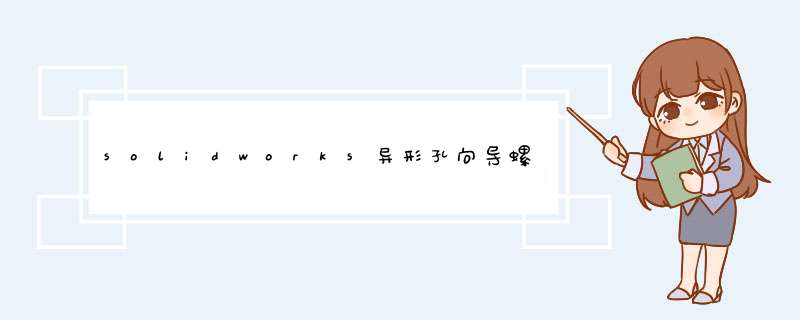
2021年12月17日 2,764
Solidworks建模过程中发现异形孔向导或装饰螺纹线没有想要的螺纹规格,小伙伴是不是经常遇到这样的问题?随便选一个,然后勾选“显示自定义大小”,这样出详图的时候是不能正确显示的,那是否有什么更好的办法,可以添加进去呢?
*** 作步骤:
1、首先打开Solidworks任务窗口栏,点击设计库的“Toolbox”按钮;
2、找到第一项“异形孔向导”,左侧目录里找到GB→螺纹孔,注意:后面调用此孔特征也在该路径下;
3、点击+号,添加一个自定义的尺寸,填写相关数据,如添加一个M28x15的螺纹,点击确定
4、然后点击“螺纹数据”,再次点击+号,输入相应数据,然后点击确定
5、点击保存,完成修改;
6、然后回到异形孔向导,完成一个“打孔” *** 作,选择刚刚添加的孔规格;如果您在SolidWorks中使用孔阵列功能,并且创建太多的阵列会导致性能问题,那么可以尝试以下方式来处理:
1 减少阵列数量:减少孔阵列的数量可以改善性能。如果可能的话,请尝试使用较少的阵列来达到所需的效果。
2 更改阵列类型:尝试更改孔阵列的类型,例如使用线性阵列或圆形阵列代替基于模式的阵列。这可能会降低某些计算方面的负载,从而改善性能。
3 禁用实时预览:在执行孔阵列 *** 作时,禁用实时预览。这可以将重点放在阵列的快速创建上,而不是计算预览效果。
4 缩小模型尺寸:如果您正在处理大型模型,则可以尝试缩小模型尺寸。这可以降低资源使用量,从而改善性能。
5 升级硬件:如果您的计算机配置较低,则可以考虑升级RAM、CPU等硬件。这可以提高计算机的整体性能,让SolidWorks更快地运行。
请注意,孔阵列的数量和大小与计算机性能和配置有关,因此如果您在使用孔阵列时遇到性能问题,请尝试以上方法,或者联系SolidWorks支持团队以获取帮助。
欢迎分享,转载请注明来源:内存溢出

 微信扫一扫
微信扫一扫
 支付宝扫一扫
支付宝扫一扫
评论列表(0条)